Szervezeti adminisztrátorok, koordinátorok és riporterek hozzáadása és kezelése
Milyen platformszerepre van szükségem ehhez – Szervezeti adminisztrátor (Szervezeti rendszergazda)
Adjon hozzá új szervezeti adminisztrátorokat (Szervezeti adminisztrátor), Szervezeti Koordinátorokat (Szervezeti Koordinátorokat) és Szervezeti Jelentőket (Szervezeti Jelentőket), és kezelje szerepeiket és engedélyeiket.
Szervezeti adminisztrátorok
Magas szintű adminisztrátori jogosultságokkal kell rendelkeznie a szervezethez és a szervezetek alá tartozó klinikákhoz, valamint jogosultsággal kell rendelkeznie a következőkre:
- További szervezeti adminisztrátorok, szervezeti koordinátorok és szervezeti riporterek hozzáadása és kezelése
- Konfigurálja a szervezetet
- Konfigurálja a szervezethez tartozó klinikákat
- Csapattagok hozzáadása és kezelése a szervezethez tartozó klinikákon
- Szervezeti és klinikai jelentések futtatása
- Hozzáférés a klinikai váróterületekhez
Szervezeti koordinátorok
Konfigurálhatja azokat a klinikákat és szervezeteket, amelyeknek tagja, beleértve a felhasználók kezelését és új klinikák létrehozását. Jelentések futtatására és hívásokhoz is képesek. Engedélyük van a következőkre:
- Szervezeti koordinátorok és szervezeti riporterek meghívása és eltávolítása
- Egy szervezet hívási felületének konfigurálása (a szűrők az összes klinikára)
- Szervezeti jelentések konfigurálása és futtatása
- Hozzon létre új klinikákat
- Konfigurálás a klinika szintjén
- Futtassa a klinikai jelentéseket
- Tekintse meg a szervezet klinikáinak listáját
Szervezet Riporterek
Hozzáférhet a jelentési paraméterek konfigurálásához és a jelentések futtatásához, de nem férhet hozzá a klinikákhoz és nem csatlakozhat a hívásokhoz. Ez a szerepkör újabb szintű adminisztrátori hozzáférést biztosít a Videohívás platformhoz. Engedélyük van a következőkre:
- Szervezeti jelentések konfigurálása
- Szervezeti jelentések futtatása
- Tekintse meg a szervezethez tartozó klinikák listáját (de nem férhet hozzá a klinikákhoz)
Szervezeti adminisztrátorok, szervezeti koordinátorok és szervezeti riporterek hozzáadása
1. Amikor bejelentkezik, akkor a Saját klinikák oldalra érkezik, ha egynél több klinikához van hozzáférése. Ha a szervezethez adminisztrátori, koordinátori és riporter felhasználókat szeretne hozzáadni és kezelni, nyissa meg a Saját szervezetek menüpontot a bal oldali menüben.
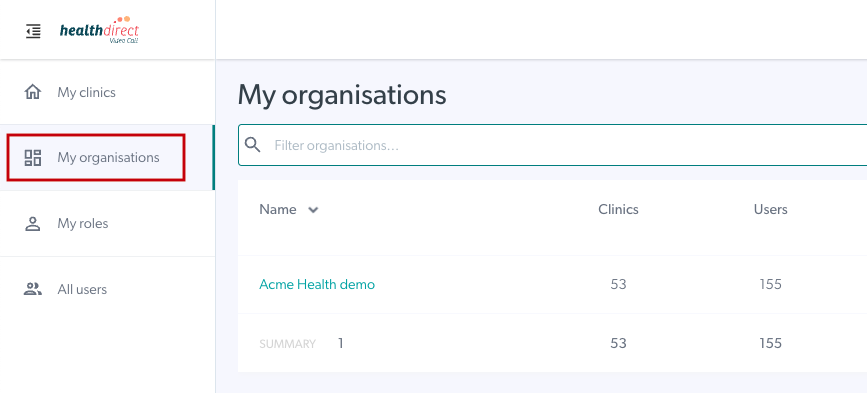
2. Megjelenik az Ön által adminisztrálható szervezetek listája. Kattintson az adminisztrálni kívánt szervezetre. Az alábbi példában a felhasználó csak egy szervezet adminisztrátora, ezért válassza az Acme Health Demot.
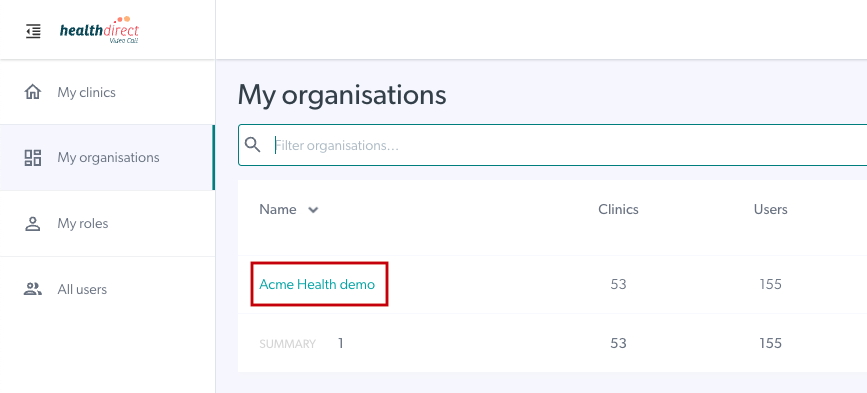
3. Látni fogja a kiválasztott szervezethez tartozó klinikát/klinikákat. Kattintson a Szervezeti adminisztrátorok elemre a bal oldali menüben.

4. Ezzel megtekintheti a szervezet összes aktív és függőben lévő rendszergazdáját (Szervezeti adminisztrátorok/Szervezeti koordinátorok/Szervezeti riporterek). Ha további adminisztrátor felhasználót szeretne hozzáadni a szervezethez, kattintson a Felhasználó meghívása gombra.

5. Kattintson a Szerepkör legördülő menüre (az alapértelmezett szerepkör Admin, amely a meghívott felhasználónak Szervezeti adminisztrátori hozzáférést biztosít), és válassza ki a felhasználó kívánt szerepkörét.
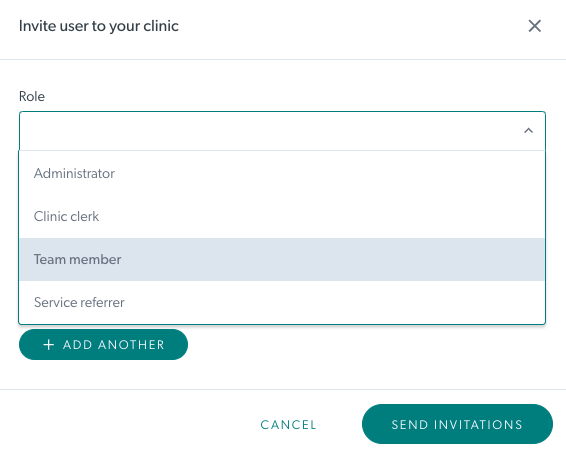
6. A meghívott szervezeti adminisztrátor/koordinátor/riporter e-mailt kap:
- Ha már rendelkeznek videohívás-fiókkal, e-mailben értesítést kapnak, és azonnal hozzáadják a szervezeti szerepkörhöz.
- Ha nem rendelkeznek Videohívás-fiókkal, e-mailt kapnak a fiók létrehozásához szükséges linkkel. Amíg be nem állítják a fiókjukat, a Függőben lévő meghívók alatt lesznek.
Szervezeti adminisztrátorok, koordinátorok és riporterek törlése
1. Távolítson el egy szervezeti adminisztrátor/koordinátor/riporter felhasználót a nevüktől jobbra található Eltávolítás gombra kattintva. A rendszer felszólítja a művelet megerősítésére. Ezzel megszünteti a felhasználó hozzáférését a szervezethez.

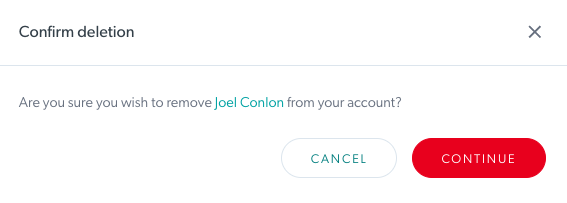
2. Ha szükséges, küldje el újra vagy törölje a még el nem fogadott rendszergazdai meghívókat az oldal alján található Függőben lévő meghívók részben. Kérjük, vegye figyelembe, hogy a meghívó lejárta után nem használhatja az újraküldés opciót, de újra meghívhatja a felhasználót, és törölheti a lejárt meghívását.
 3. Egy függőben lévő meghívó törlésekor megerősítést kér:
3. Egy függőben lévő meghívó törlésekor megerősítést kér:

A függőben lévő meghívások egy hónap elteltével automatikusan lejárnak, és ha lejárt, a felhasználót újra meg kell hívni, ha továbbra is hozzáférésre van szüksége a szervezethez.